2020系统综合实践 第4次实践作业
使用Docker-compose实现Tomcat+Nginx负载均衡
文件结构
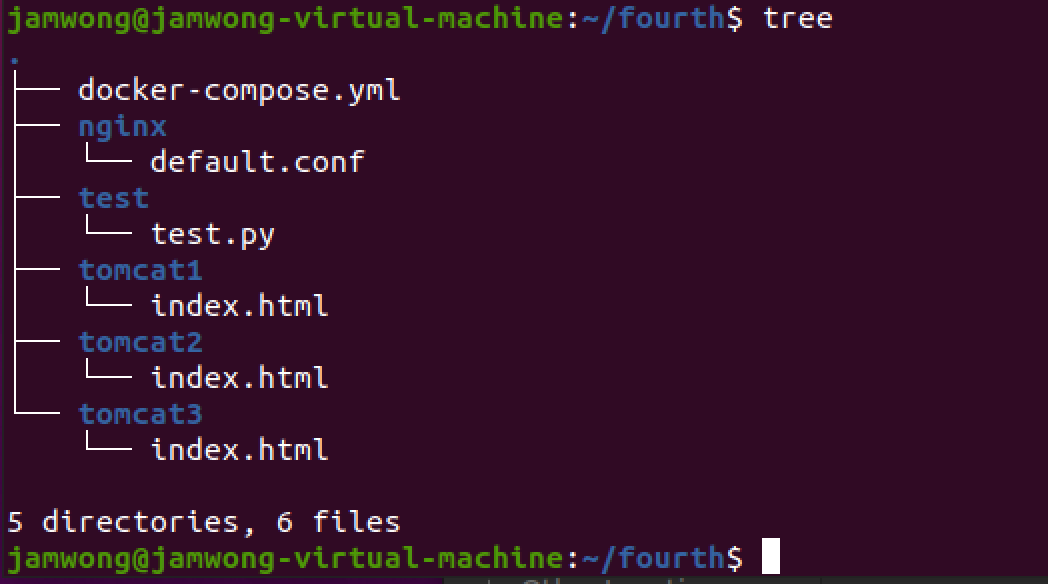
tomcat1/2/3中的index.html内容为"hello tomcat1</2/3>!" 用于打印验证负载均衡
docker-compose.yml
version: "3"
services:
nginx:
image: nginx
container_name: zxhngx
ports:
- 80:2525
volumes:
- ./nginx/default.conf:/etc/nginx/conf.d/default.conf # 挂载配置文件
depends_on:
- tomcat01
- tomcat02
- tomcat03
tomcat01:
image: tomcat
container_name: tc1
volumes:
- ./tomcat1:/usr/local/tomcat/webapps/ROOT # 挂载web目录
tomcat02:
image: tomcat
container_name: tc2
volumes:
- ./tomcat2:/usr/local/tomcat/webapps/ROOT
tomcat03:
image: tomcat
container_name: tc3
volumes:
- ./tomcat3:/usr/local/tomcat/webapps/ROOT
nginx/default.conf
upstream tomcats {
server tc1:8080; # 主机名:端口号
server tc2:8080; # tomcat默认端口号8080
server tc3:8080; # 默认使用轮询策略
}
server {
listen 2525;
server_name localhost;
location / {
proxy_pass http://tomcats; # 请求转向tomcats
}
}
test/test.py 用于验证负载均衡
import requests
import re
url = 'http://localhost'
for i in range(0,20):
response = requests.get(url)
text = response.text
print(text)
验证默认的轮询策略

修改default.conf为权重策略
upstream tomcats {
server tc1:8080 weight=3; # 主机名:端口号
server tc2:8080 weight=2; # tomcat默认端口号8080
server tc3:8080 weight=1; # 修改为权重策略
}
server {
listen 2525;
server_name localhost;
location / {
proxy_pass http://tomcats; # 请求转向tomcats
}
}
- 验证权重策略(记得每次修改策略要重启容器)

使用Docker-compose部署javaweb运行环境
文件目录
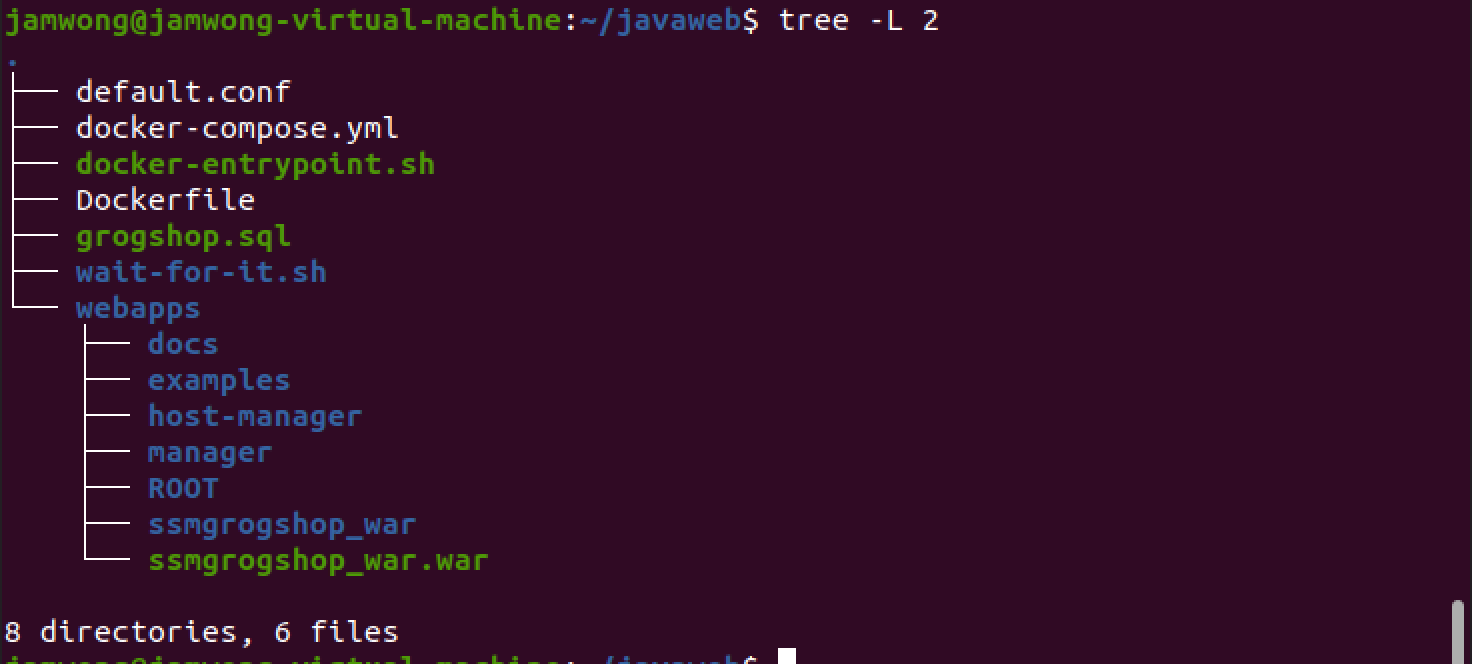
default.conf
upstream tomcats {
server tomcat00:8080;
}
server {
listen 8080;
server_name localhost;
location / {
proxy_pass http://tomcats;
}
}
docker-compose.yml
version: "3" #版本
services: #服务节点
tomcat: #tomcat 服务
image: tomcat #镜像
hostname: hostname #容器的主机名
container_name: tomcat00 #容器名
ports: #端口
- "5050:8080"
volumes: #数据卷
- "./webapps:/usr/local/tomcat/webapps"
- ./wait-for-it.sh:/wait-for-it.sh
networks: #网络设置静态IP
webnet:
ipv4_address: 15.22.0.15
mymysql: #mymysql服务
build: . #通过MySQL的Dockerfile文件构建MySQL
image: mymysql:test
container_name: mymysql
ports:
- "3309:3306"
#红色的外部访问端口不修改的情况下,要把Linux的MySQL服务停掉
#service mysql stop
#反之,将3306换成其它的
command: [
'--character-set-server=utf8mb4',
'--collation-server=utf8mb4_unicode_ci'
]
environment:
MYSQL_ROOT_PASSWORD: "123456"
networks:
webnet:
ipv4_address: 15.22.0.6
nginx:
image: nginx
container_name: "nginx-tomcat"
ports:
- 8080:8080
volumes:
- ./default.conf:/etc/nginx/conf.d/default.conf # 挂载配置文件
tty: true
stdin_open: true
networks:
webnet:
ipv4_address: 15.22.0.7
networks: #网络设置
webnet:
driver: bridge #网桥模式
ipam:
config:
-
subnet: 15.22.0.0/24 #子网
docker-entrypoint.sh
#!/bin/bash
mysql -uroot -p123456 << EOF
source /usr/local/grogshop.sql;
Dockerfile
# 这个是构建MySQL的dockerfile
FROM registry.saas.hand-china.com/tools/mysql:5.7.17
# mysql的工作位置
ENV WORK_PATH /usr/local/
# 定义会被容器自动执行的目录
ENV AUTO_RUN_DIR /docker-entrypoint-initdb.d
#复制gropshop.sql到/usr/local
COPY grogshop.sql /usr/local/
#把要执行的shell文件放到/docker-entrypoint-initdb.d/目录下,容器会自动执行这个shell
COPY docker-entrypoint.sh $AUTO_RUN_DIR/
#给执行文件增加可执行权限
RUN chmod a+x $AUTO_RUN_DIR/docker-entrypoint.sh
# 设置容器启动时执行的命令
#CMD ["sh", "/docker-entrypoint-initdb.d/import.sh"]
.../webapps/ssmgrogshop_war/WEB-INF/classes/jdbc.properties
查看网卡ifconfig -a
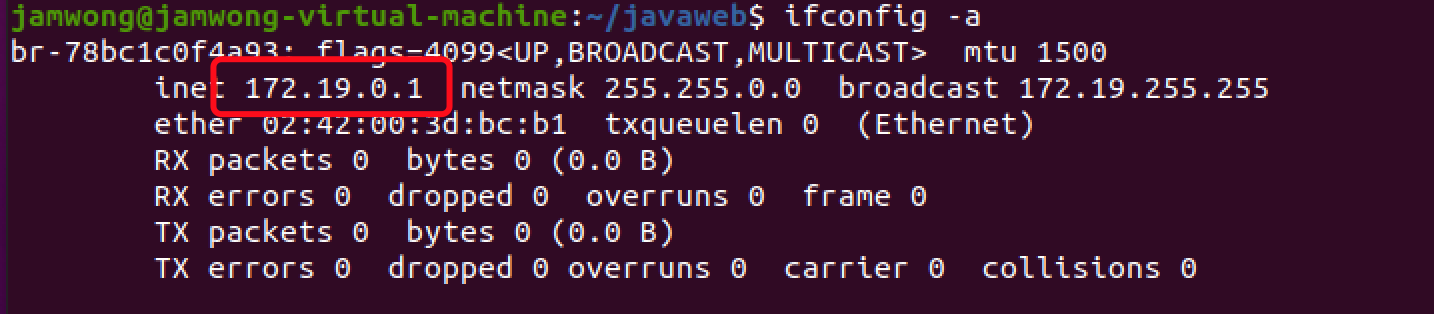
替换ip为如下
driverClassName=com.mysql.jdbc.Driver
url=jdbc:mysql://172.19.0.1:3309/grogshop?useUnicode=true&characterEncoding=utf-8
username=root
password=123456
登陆酒店管理系统
- 地址:
http://127.0.0.1:8080/ssmgrogshop_war
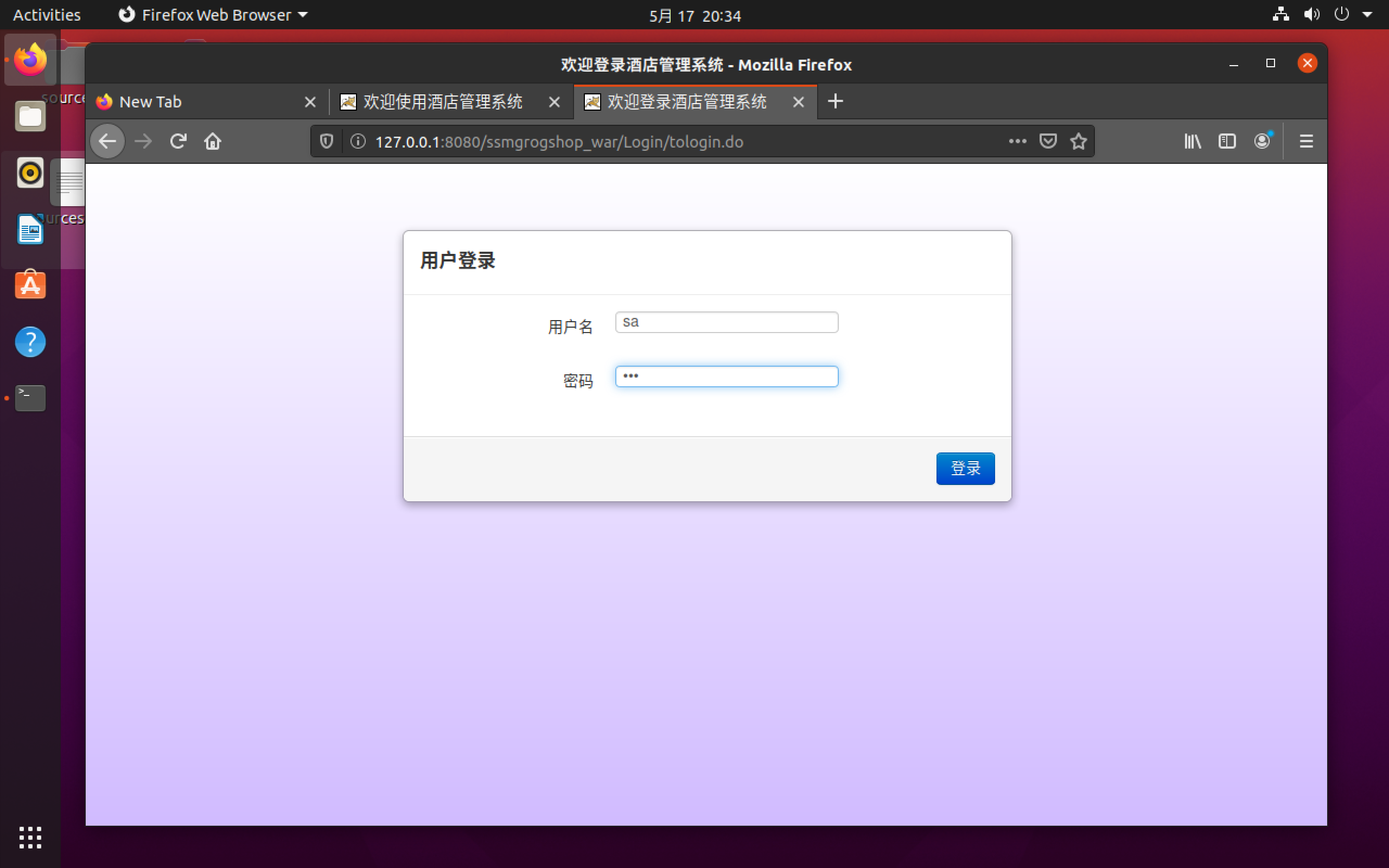
- 进行删除操作

反向代理
default.conf
upstream tomcats{
server tt1:8080 ;
server tt2:8080 ;
server tt3:8080 ;
}
server {
listen 2525;
server_name localhost;
location / {
root /usr/share/nginx/html;
index index.html index.htm;
proxy_pass http://tomcats;
}
}
docker-compose.yml
version: "3.1"
services:
nginx:
image: nginx
container_name: ng1
ports:
- 80:2525
- ./nginx/default.conf:/etc/nginx/conf.d/default.conf # 挂载配置文件
on:
- tomcat01
02
- tomcat03
tomcat01:
image: tomcat
container_name: tt1
volumes:
- ./tomcat/tomcat1:/usr/local/tomcat/webapps/ROOT # 挂载web目录
tomcat02:
image: tomcat
container_name: tt2
volumes:
- ./tomcat/tomcat2:/usr/local/tomcat/webapps/ROOT
tomcat03:
image: tomcat
container_name: tt3
volumes:
- ./tomcat/tomcat3:/usr/local/tomcat/webapps/ROOT
使用Docker搭建大数据集群环境
直接用机器搭建Hadoop集群,会因为不同机器配置等的差异,遇到各种各样的问题;也可以尝试用多个虚拟机搭建,但是这样对计算机的性能要求比较高,通常无法负载足够的节点数;使用Docker搭建Hadoop集群,将Hadoop集群运行在Docker容器中,使Hadoop开发者能够快速便捷地在本机搭建多节点的Hadoop集群。
要求:
- 完成hadoop分布式集群环境配置,至少包含三个节点(一个master,两个slave);
- 成功运行hadoop 自带的测试实例。
文件目录
Dockerfile
FROM ubuntu
COPY ./sources.list /etc/apt/sources.list
之前的作业已经替换过虚拟机的ubuntu20.04阿里镜像源,可以直接复制使用这里就不再说明了。
docker build -t ubuntu .
docker run -it --name ubuntu ubuntu
执行上述两条命令后便成功创建并进入容器
配置Ubuntu容器
安装vim与ssh
apt-get update
apt-get install vim # 用于修改配置文件
apt-get install ssh # 分布式hadoop通过ssh连接
vim ~/.bashrc # 在文件末尾添加下面一行的内容,实现ssd开机自启
/etc/init.d/ssh start # 开启sshd服务器
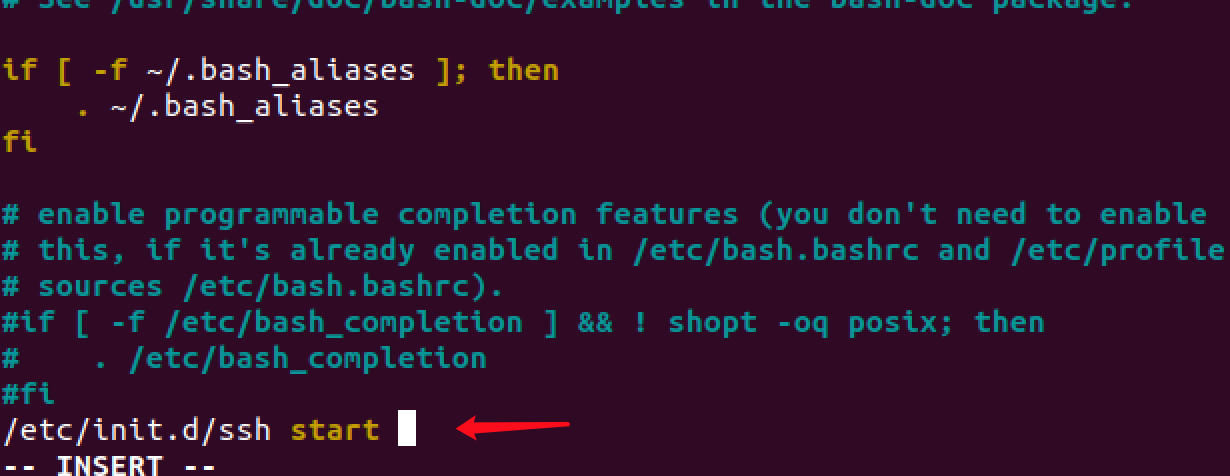
配置sshd免密登陆
ssh-keygen -t rsa # 一直按回车即可
cd ~/.ssh
cat id_rsa.pub >> authorized_keys

安装JDK
qygg说Hadoop不要安装太高版本的jdk会有很多坑,果断也选择jdk8
apt-cache search jdk
apt-get install openjdk-8-jdk
vim ~/.bashrc # 在文件末尾添加以下两行,配置Java环境变量:
export JAVA_HOME=/usr/lib/jvm/java-8-openjdk-amd64/
export PATH=$PATH:$JAVA_HOME/bin

最后source ~/.bashrc 使.bashrc生效
commit一下容器并挂载工作目录使Hadoop能够读取安装文件
docker ps # 查看当前容器id
docker commit 容器ID ubuntu/jdk8
docker run -it -v /home/jamwong/bigData/hadoop/build:/root/build --name ubuntu-jdk8 ubuntu/jdk8
安装Hadoop
下载好Hadoop的安装包后(这里选用3.2.1版本)放到上一步挂载的目录中
cd /root/build
tar -zxvf hadoop-3.2.1.tar.gz -C /usr/local
cd /usr/local/hadoop-3.2.1
./bin/hadoop version # 验证安装
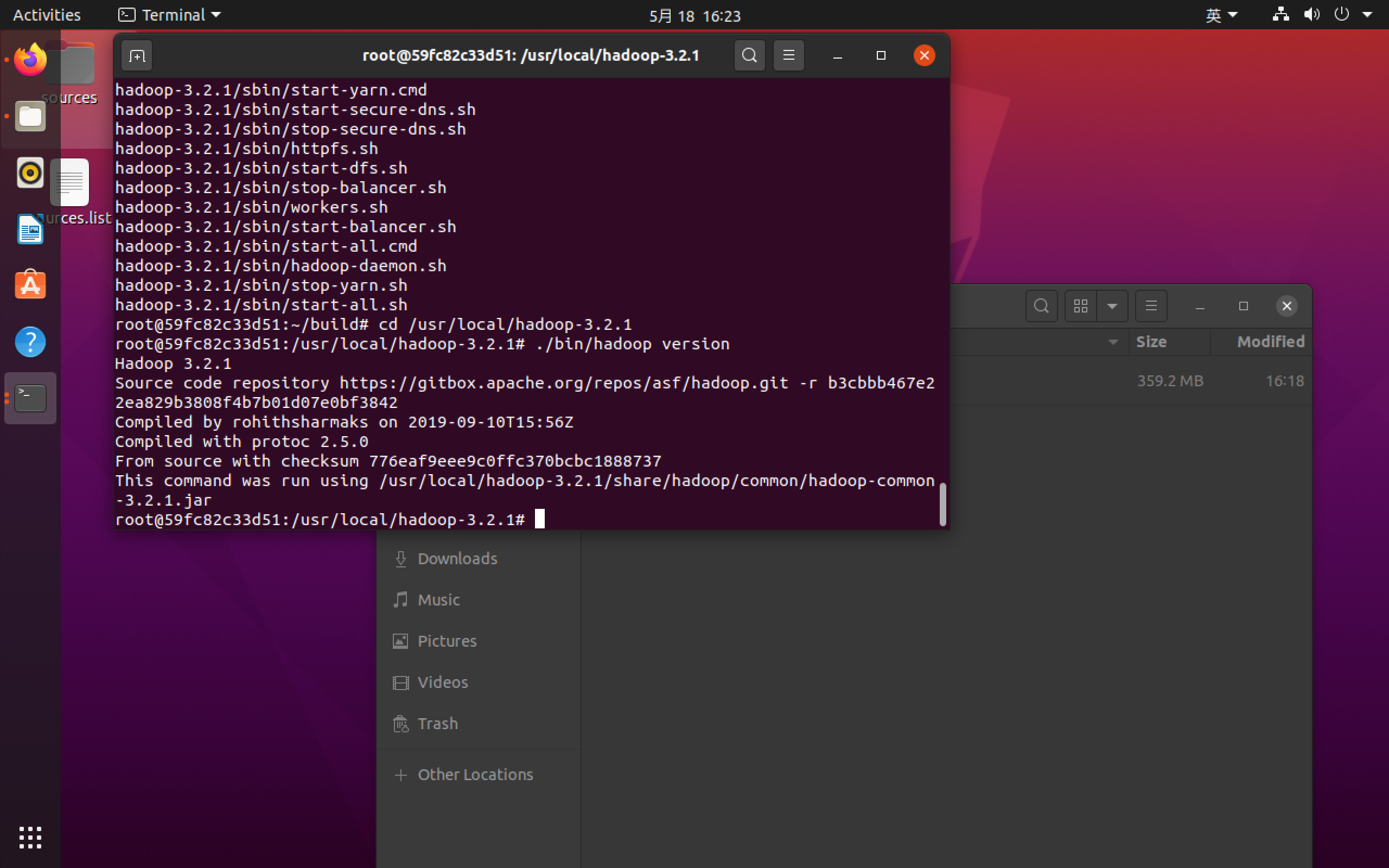
Hadoop分布式集群环境配置
cd /usr/local/hadoop-3.2.1/etc/hadoop 进入配置文件目录
- hadoop-env.sh
vim hadoop-env.sh
export JAVA_HOME=/usr/lib/jvm/java-8-openjdk-amd64/ # 在任意位置添加
- core-site.xml
vim core-site.xml
<?xml version="1.0" encoding="UTF-8" ?>
<?xml-stylesheet type="text/xsl" href="configuration.xsl" ?>
<configuration>
<property>
<name>hadoop.tmp.dir</name>
<value>file:/usr/local/hadoop/tmp</value>
<description>Abase for other temporary directories.</description>
</property>
<property>
<name>fs.defaultFS</name>
<value>hdfs://master:9000</value>
</property>
</configuration>
- hdfs-site.xml
vim hdfs-site.xml
<?xml version="1.0" encoding="UTF-8" ?>
<?xml-stylesheet type="text/xsl" href="configuration.xsl" ?>
<configuration>
<property>
<name>dfs.namenode.name.dir</name>
<value>file:/usr/local/hadoop/namenode_dir</value>
</property>
<property>
<name>dfs.datanode.data.dir</name>
<value>file:/usr/local/hadoop/datanode_dir</value>
</property>
<property>
<name>dfs.replication</name>
<value>3</value>
</property>
</configuration>
- mapred-site.xml
vim mapred-site.xml
<?xml version="1.0" ?>
<?xml-stylesheet type="text/xsl" href="configuration.xsl" ?>
<configuration>
<property>
<name>mapreduce.framework.name</name>
<value>yarn</value>
</property>
<property>
<name>yarn.app.mapreduce.am.env</name>
<value>HADOOP_MAPRED_HOME=/usr/local/hadoop-3.2.1</value>
</property>
<property>
<name>mapreduce.map.env</name>
<value>HADOOP_MAPRED_HOME=/usr/local/hadoop-3.2.1</value>
</property>
<property>
<name>mapreduce.reduce.env</name>
<value>HADOOP_MAPRED_HOME=/usr/local/hadoop-3.2.1</value>
</property>
</configuration>
- yarn-site.xml
vim yarn-site.xml
<?xml version="1.0" ?>
<configuration>
<property>
<name>yarn.nodemanager.aux-services</name>
<value>mapreduce_shuffle</value>
</property>
<property>
<name>yarn.resourcemanager.hostname</name>
<value>master</value>
</property>
</configuration>
修改脚本
cd /usr/local/hadoop-3.2.1/sbin 进入脚本编辑文件目录
对于start-dfs.sh和stop-dfs.sh文件,添加下列参数:
HDFS_DATANODE_USER=root
HADOOP_SECURE_DN_USER=hdfs
HDFS_NAMENODE_USER=root
HDFS_SECONDARYNAMENODE_USER=root
对于start-yarn.sh和stop-yarn.sh,添加下列参数:
YARN_RESOURCEMANAGER_USER=root
HADOOP_SECURE_DN_USER=yarn
YARN_NODEMANAGER_USER=root
commit一下配置完Hadoop的容器
docker commit 容器ID ubuntu/hadoop
运行Hadoop集群
# 第一个终端
docker run -it -h master --name master ubuntu/hadoop
# 第二个终端
docker run -it -h slave01 --name slave01 ubuntu/hadoop
# 第三个终端
docker run -it -h slave02 --name slave02 ubuntu/hadoop
/etc/hosts
为三台主机配置对方的地址信息,使其才能找到彼此
vim /etc/hosts
172.18.0.2 master
172.18.0.3 slave01
172.18.0.4 slave02
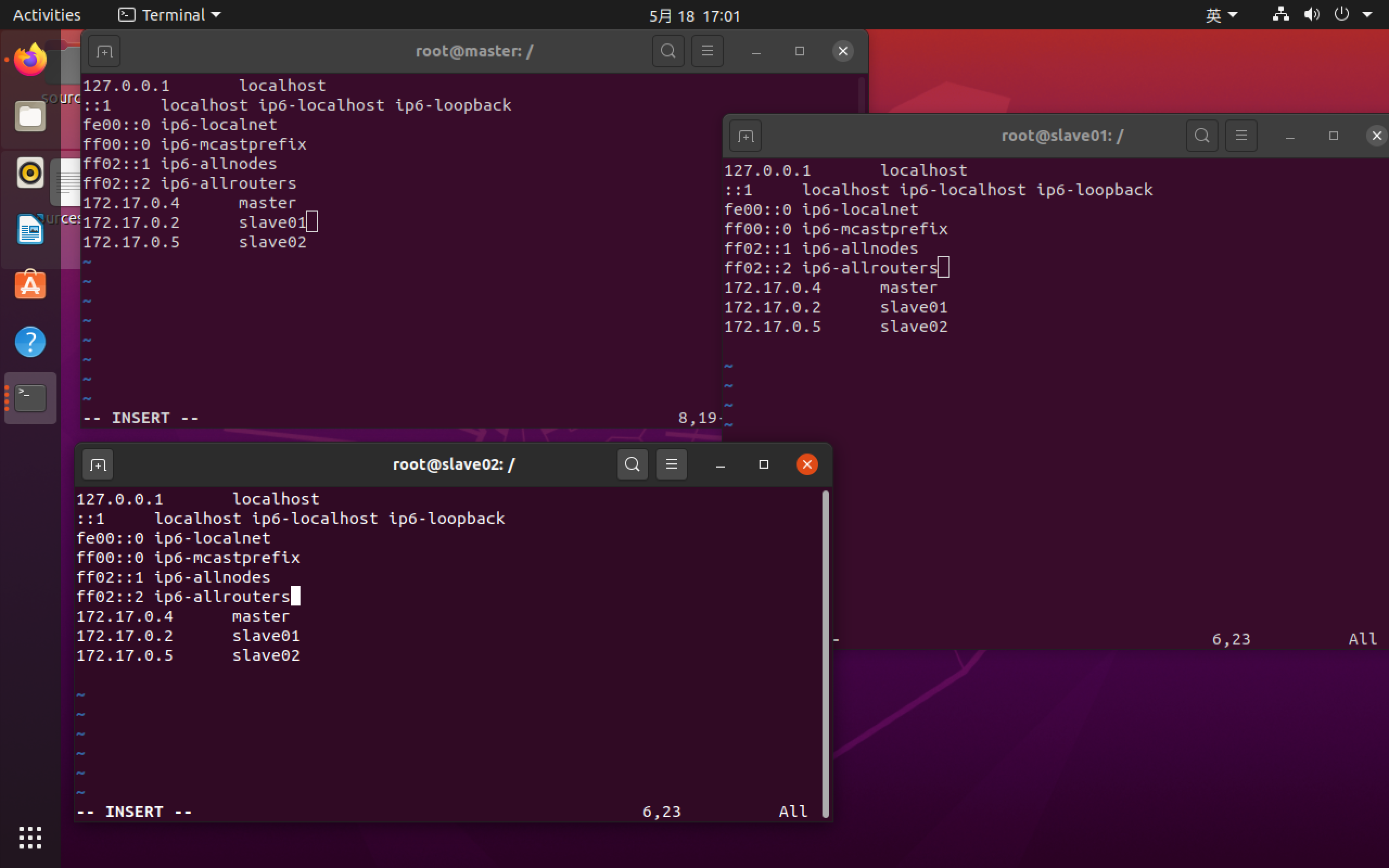
修改workers
vim /usr/local/hadoop-3.2.1/etc/hadoop/workers # 旧版为slaves
#将localhost修改为:
slave01
slave02
测试Hadoop集群
cd /usr/local/hadoop-3.2.1
bin/hdfs namenode -format # 格式化文件系统
sbin/start-dfs.sh # 开启NameNode和DataNode服务
bin/hdfs dfs -mkdir /user # 建立HDFS文件夹,也可以放到下面示例程序中进行
bin/hdfs dfs -mkdir /user/root
bin/hdfs dfs -mkdir input
bin/hdfs dfs -put etc/hadoop/*.xml input # 将xml复制到input下,作为示例程序输入
sbin/start-yarn.sh # 开启ResourceManager和NodeManager服务
jps # 查看服务状态
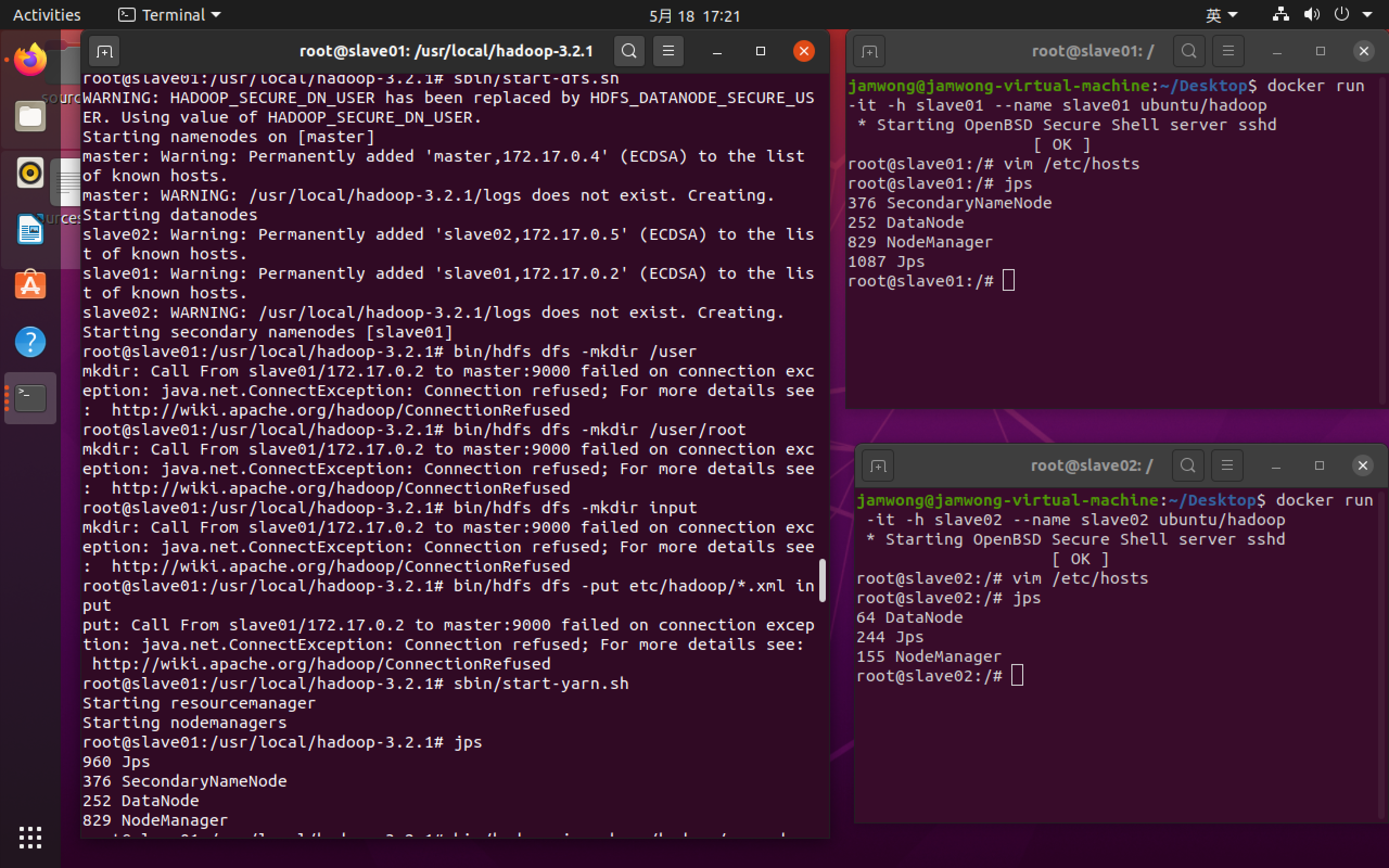
运行Hadoop示例程序
在master上:
bin/hadoop jar share/hadoop/mapreduce/hadoop-mapreduce-examples-3.2.1.jar grep input output 'dfs[a-z.]+' # 运行示例
bin/hdfs dfs -get output output # 获取输出结果
cat output/* # 查看输出结果
sbin/stop-all.sh # 停止所有服务

总结
- 实验二中.../jdbc.properties中的容器端口号为3309配置成了3306,导致一直无法登陆成功,修改过来后重启容器便可以了。
- 对于实验三因为没有这学期没有选大数据课程,关于Hadoop的概念都很陌生。前面的时间都用来大概的了解一些概念,三天前才开始正式实验(拖延症晚期没救了)。三个实验花的时间大概10个小时左右,qygg的身先士卒坑先踩给了很大的帮助。
8多说了 zaqny 永远滴神


